Importar fotos de iPhone a Windows 7/8/10 fácilmente y rápidamente
¿Quieres saber alguna manera fácil y rápido para importar fotos de iPhone a Windows 7/8/10? Lee este artículo y sigue los pasos siguientes, vas a saber la manera más fácil, más eficiente para importar fotos de iPhone a Windows 7/8/10.
Hoy en día, la cámara de Apple es genial. Fotos de alta definición recuerdan muchos momentos de tu vida. Para no perderlas, muchas personas prefieren guaradarlas en PC Windows. Antes, importar fotos de iPhone a Windows 7/8/10 con Explorer está bien. Pero después de iOS 11, el formato de fotos de Apple cambió a Heic, y ahora tenemos un problema: no podemos verlas directamente a PC Windows. Igualmente, para live fotos, tampoco no puedes disfrutarlas en tu PC Windows. ¿Hay alguna solución?
Aquí te presento una herramienta para administrar de archivos de iPhone, con que puedes solucionar este problema perfectamente, que se llama AnyTrans.
Introducción de AnyTrans
AnyTrans es el mejor gestor de dispositivos iOS. Importar fotos de iPhone con AnyTrans, hay muchas ventajas. Primero, AnyTrans puede pasar todoso tipos de fotos, por ejemplo, JPG, PNG, GIF, BMP, etc.
Segundo, después de iOS 11, las fotos tomas por iPhone son de Heic. AnyTrans puede cambiar el formato de Heic a JPG. También, para live fotos, AnyTrans puede cambiarlas a GIF — si quieres guardarlas como vídeos, igualmente, puede cambiarlas a MP4 o M4V. Otra cosa muy importante es que la velocidad de transferencia es rápida. Se puede importar 100 fotos solo en 3, 4 segundos.
Ahora, vamos a ver como importar foto de iPhone a Windows 7/8/10 Fácilmente.
Importar Fotos de iPhone a Windows 7/8/10 Fácilmente con AnyTrans
Paso 1Descarga AnyTrans al ordenador Windows 7/8/10, instálalo. Conecta tu iPhone con el ordenador. Confía en este ordenador.
Paso 2Selecciona para entrar la administración de categoría. Opta Fotos y alguna carpeta que quieres manejar.
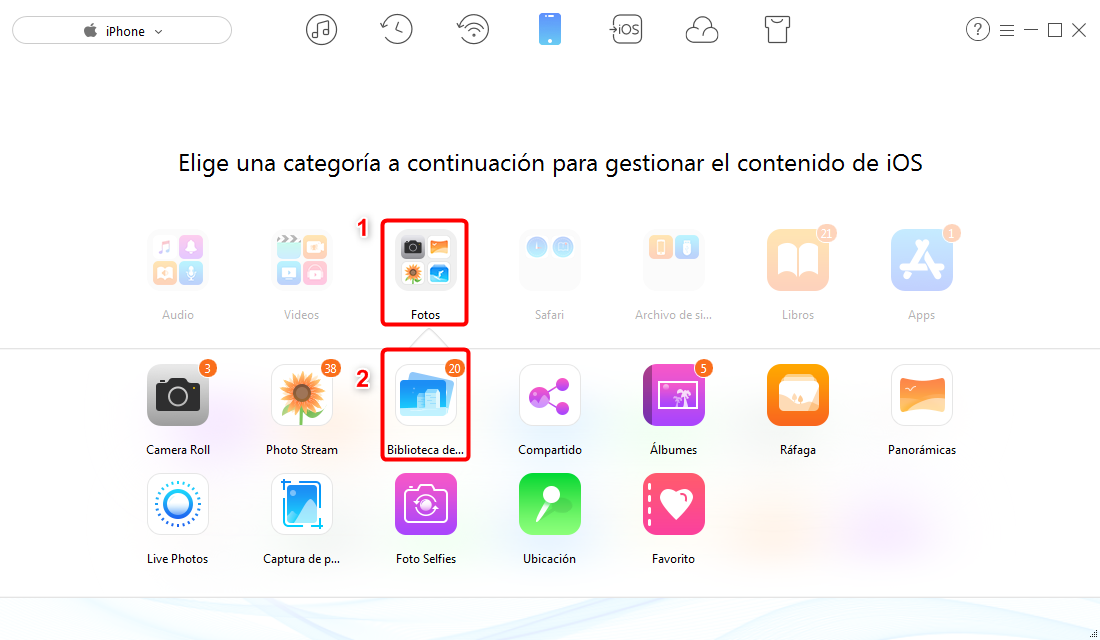
Importar fotos iPhone a Windows 7/8/10 – paso 2
Paso 3Puedes cambiar la formato de exportación de heic y live fotos y la ruta de exportación por hacer clic en.
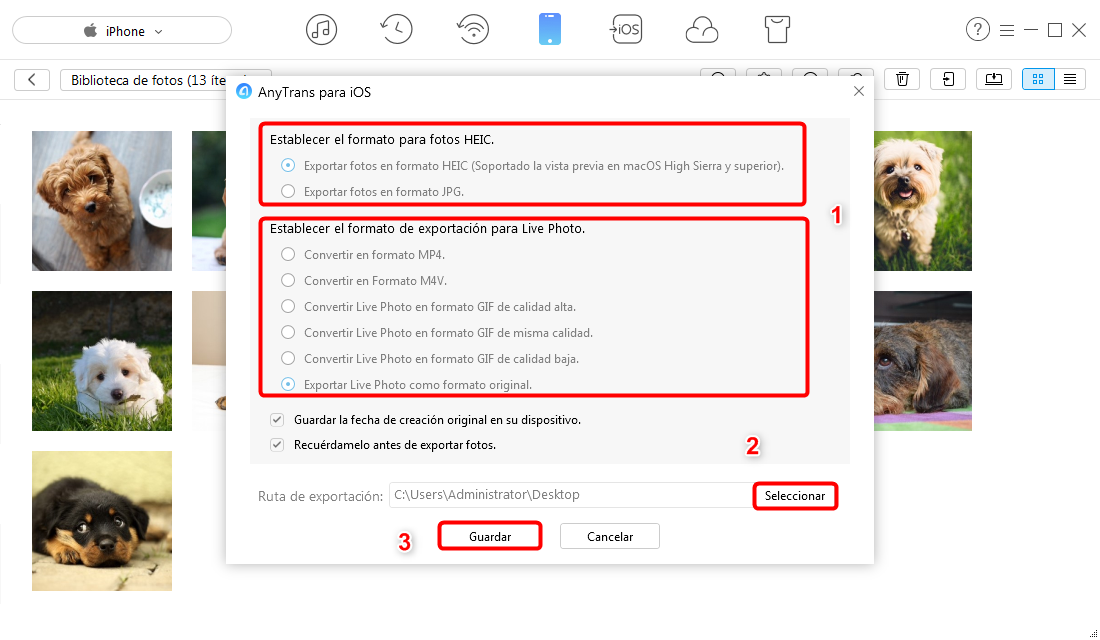
Importar fotos iPhone a Windows 7/8/10 – paso 3
Paso 4Elige las fotos, haz clic en el botón para pasar al ordenador.
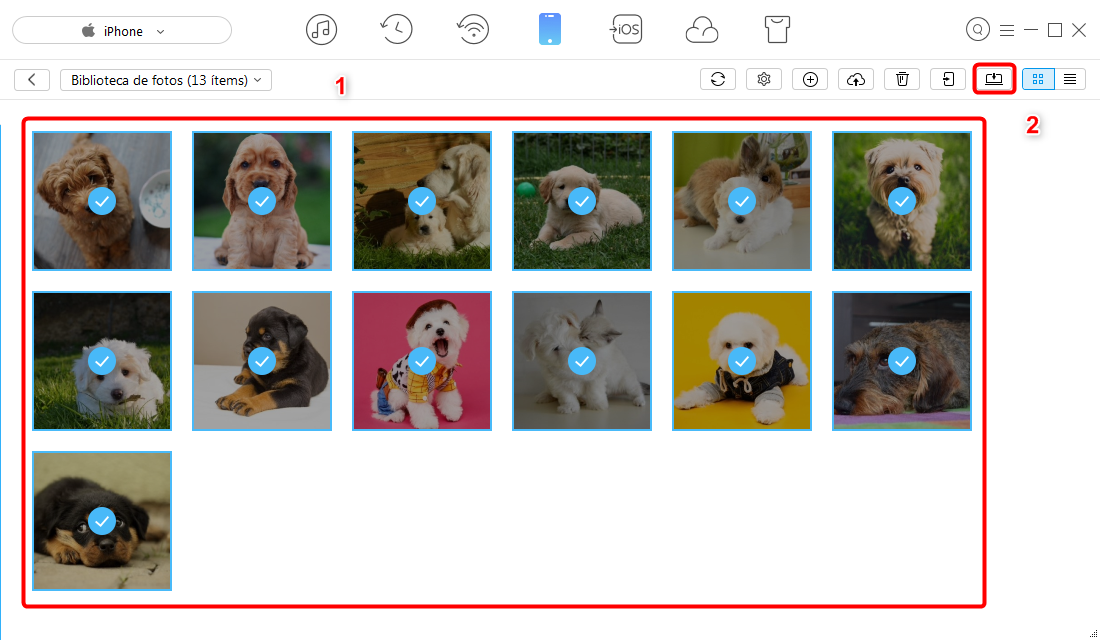
Importar fotos iPhone a Windows 7/8/10 – paso 4
Si quieres importar todas las fotos al ordenador Windows 7/8/10 por una vez, hay otra manera más fácil. Puedes hacer clic en el botón, selecciona Contenido al PC. Opta las carpeta de fotos, importarlas de iPhone a Windows 7/8/10 por 1 clic.
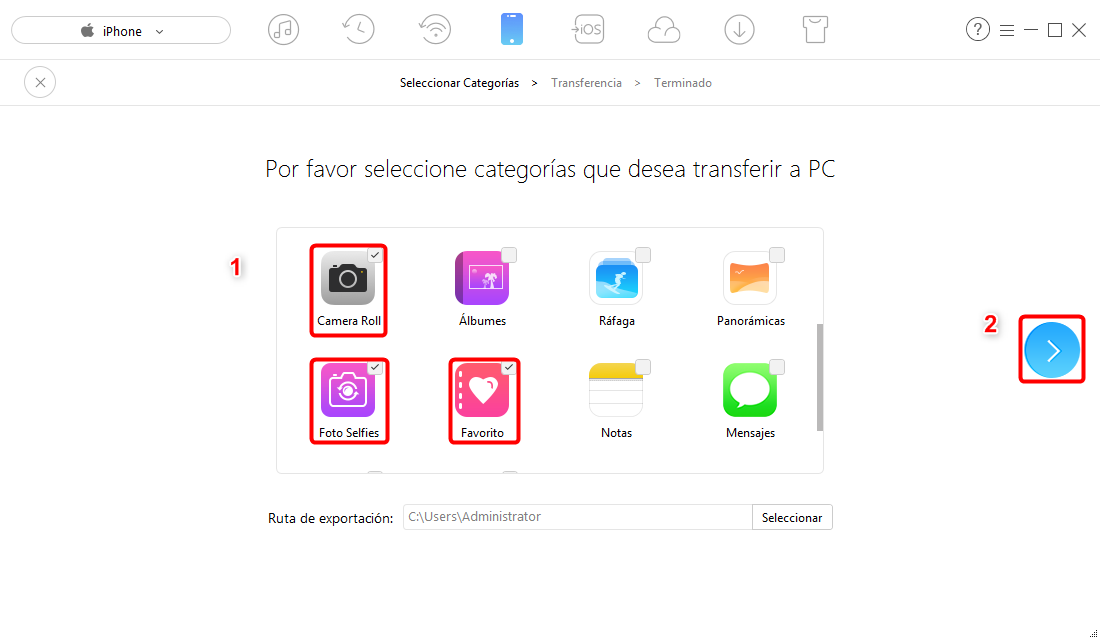
Importar fotos iPhone a Windows 7/8/10 – paso 3
Conclusión
Hemos visto la manera más fácil para importar fotos de iPhone a PC Windows 7/8/10. Además de eso, AnyTrans tiene más funciones utilizadas. Si quieres encontrar más, puedes ver otros artículos abajo. Lo mejor es que descargue AnyTrans y pruébalo a tu mismo.
Producto-relacionado preguntas? Contacta nuestro equipo de soporte para soluciones rápidas >

